限量电脑配置如何查看?怎样才能看清楚?
- 网络维修
- 2025-03-30
- 8
在挑选限量版的电脑时,了解其配置是至关重要的一步。不同的电脑配置决定了电脑的性能差异,是选择适合自己的电脑的关键依据。应该如何查看限量电脑的配置呢?本文将给出详细指导,确保您能够轻松识别并深入理解电脑配置信息。
一、如何查看电脑基本配置信息
1.1利用系统自带工具
第一步:在Windows系统中,您可以通过按下`Win+R`键打开运行窗口,输入`dxdiag`,然后按回车。系统会打开DirectX诊断工具,其中包含了电脑的处理器、内存以及系统信息等。
第二步:在Mac系统中,点击桌面左上角的苹果菜单,选择“关于本机”,然后可以查看到处理器、内存、显卡等信息。
1.2使用第三方软件
第三步:使用第三方软件如CPU-Z、GPU-Z、Speccy等,它们提供了更为详细的硬件信息,并且可通过选择不同的标签页来查看CPU、内存、主板、显卡等详细参数。
1.3查看BIOS/UEFI信息
第四步:重启电脑,在启动画面时按特定的键(如F2、Del或Esc,不同品牌可能不同)进入BIOS/UEFI设置界面,通常在这里可以查看到计算机的基本硬件信息。
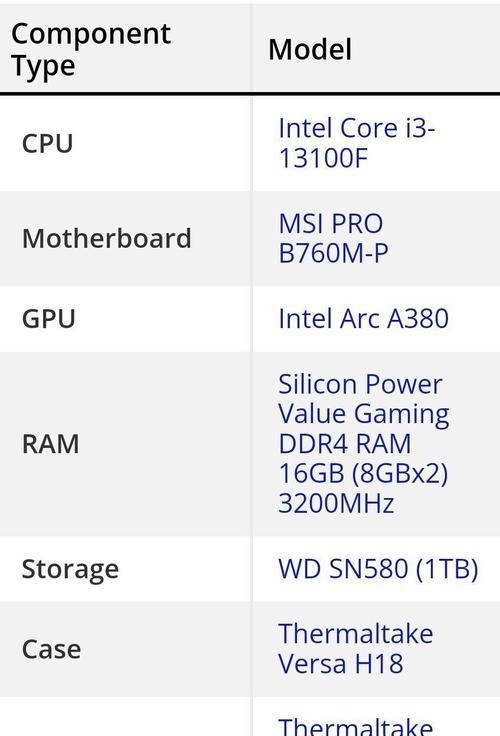
二、如何查看电脑详细配置信息
2.1分辨硬件型号
除了基本的硬件信息,您可能还需要了解硬件的具体型号。了解显卡的详细型号可以帮助您了解其性能水准。
第五步:在设备管理器中查看详细信息。在Windows中,您可以通过搜索栏输入“设备管理器”,然后展开各个分类查看设备的详细型号。
2.2检查硬盘与SSD规格
硬盘和固态硬盘(SSD)的读写速度对电脑整体性能影响很大。
第六步:打开“我的电脑/此电脑”,右键点击硬盘或SSD图标,选择“属性”,查看容量及文件系统。若需要进一步的性能信息,使用CrystalDiskInfo这类工具可以查看硬盘的详细性能数据。
2.3网络与音频配置
网络卡和音频设备也是电脑配置的一部分,尤其在游戏和音视频制作上尤为重要。
第七步:在网络连接的位置右键点击网络图标,选择“打开网络和共享中心”,查看网络适配器信息。音频设备配置则可在声音设置中查看。
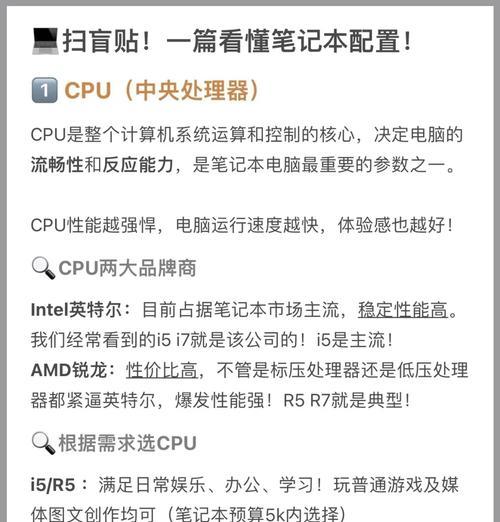
三、如何核对电脑硬件配置是否与宣传相符
3.1核对关键性能参数
为了确保您购买的限量电脑配置与商家宣传的一致,需要关注CPU频率、显卡型号、内存大小及速率、硬盘类型等关键性能参数。
3.2使用专业工具
推荐使用如PassMark等专业性能测试软件,通过其基准测试对比您的电脑性能与行业标准,进一步验证硬件性能。
3.3检查系统信息文件
第八步:在Windows系统中,可以打开系统信息文件(msinfo32.exe),它会展示更为详细和全面的系统信息,便于核对硬件配置。
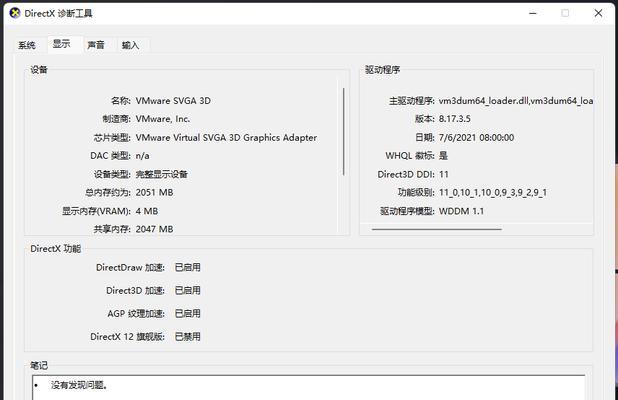
四、常见问题与实用技巧
4.1常见问题解答
问题1:在查看配置时,如果发现电脑配置与宣传不一致怎么办?
解答:此时应立即联系卖家或制造商,提出问题,并根据购买时的条款和条件寻求解决方案。
问题2:如何判断第三方工具显示的配置信息是否准确?
解答:将其与系统自带工具显示的信息对比,并且查看是否能够得到硬件制造商官方网站的证实。
4.2实用技巧
技巧1:在购买前,事先了解硬件参数的含义,这将有助于您理解电脑配置。
技巧2:在确定电脑配置时,关注性能测试结果,这可以作为实际性能的参考依据。
4.3背景知识
了解电脑配置的背景知识也很重要。了解什么是CPU的多核心技术,GPU的显存大小和速度等,这将帮助您更好地理解配置信息。
在本文中,我们详细介绍了如何查看限量电脑的基本配置信息,以及如何核对电脑硬件配置是否与宣传相符。同时,通过常见问题的解答和实用技巧的分享,我们希望您能更加自信地选购到满意的限量电脑。通过以上步骤和方法,您现在已经能够对电脑的硬件配置有一个清晰的认识和全面的了解了。
版权声明:本文内容由互联网用户自发贡献,该文观点仅代表作者本人。本站仅提供信息存储空间服务,不拥有所有权,不承担相关法律责任。如发现本站有涉嫌抄袭侵权/违法违规的内容, 请发送邮件至 3561739510@qq.com 举报,一经查实,本站将立刻删除。
上一篇:哪个品牌的投影仪云台更值得购买?
下一篇:五万元预算电脑配置推荐是否合理?